画像リサイズツールの使い方
ブログやSNSに投稿する画像をドラッグ&ドロップで手軽にリサイズできる。サーバーにアップロードすることなく、お使いのブラウザ上で完結するので、セキュリティも安心です。
画像リサイズツール
ここに画像をドラッグ&ドロップ
または
クリックして選択
または
クリックして選択
リサイズ方法
出力設定
元の画像:
リサイズ後:
主な機能
- ドラッグ&ドロップで簡単操作
- ピクセルサイズ指定または縮小率での画像リサイズ
- JPEG、PNG、WebP形式に対応
- 画質調整機能搭載
- アスペクト比(縦横比)維持機能
使い方
1. 画像のアップロード
- 点線の枠内に画像をドラッグ&ドロップ
- または枠をクリックして画像を選択
2. リサイズ方法の選択
ピクセルサイズ指定の場合:
- 「ピクセルサイズ指定」を選択
- 幅と高さを数値で入力
- アスペクト比を維持したい場合は、チェックボックスをオン
縮小率指定の場合:
- 「縮小率指定」を選択
- パーセンテージを入力(例:50%)
3. 出力設定
- 出力形式を選択(JPEG、PNG、WebP)
- 画質スライダーで画質を調整(高画質=ファイルサイズ大、低画質=ファイルサイズ小)
4. リサイズと保存
- 「リサイズ」ボタンをクリック
- プレビューで確認
- 「ダウンロード」ボタンでリサイズした画像を保存
Tips
- ブログ用の画像は、JPEG形式・画質80%程度がおすすめです
- PNG形式は、図やロゴなど文字がある画像に適しています
- WebPは新しい形式で、高画質かつ軽量ですが、一部の古いブラウザでは表示できない場合があります
このツールのメリット
- インストール不要
- 完全無料
- オフラインでも使用可能
- プライバシー重視(画像データはサーバーに送信されません)
- 直感的な操作性
使ってみた感想や改善してほしい点などありましたら、コメント欄でお知らせください。より使いやすいツールにアップデートしていきたいと思います!

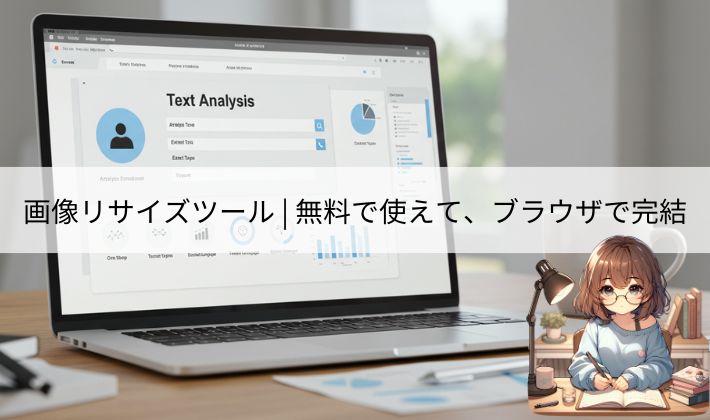


コメント